AEWWSLite Liste zuletzt geoeffneter Dateien anpassen: Unterschied zwischen den Versionen
(Die Seite wurde neu angelegt: „gültig für Version mit XML Datenbanken Die Liste zuletzt geöffneter Dateien enthält typischerweise 10 oder mehr Datenbanken. Wenn ihr immer die gleiche Datenbank öffnen wollt, könnt ihr das direkt in der gobalen MASTER.INI eintragen. Details finden sich im Handbuch. Dann allerdings entfällt das Auswählmenü und der Benutzer kann überhaupt nicht mehr wählen, welche Datenbank er öffnen möchte. Wenn ihr aber weiter die Datenbank wählen woll…“) |
Keine Bearbeitungszusammenfassung |
||
| Zeile 5: | Zeile 5: | ||
Wenn ihr immer die gleiche Datenbank öffnen wollt, könnt ihr das direkt in der gobalen MASTER.INI eintragen. Details finden sich im Handbuch. Dann allerdings entfällt das Auswählmenü und der Benutzer kann überhaupt nicht mehr wählen, welche Datenbank er öffnen möchte. | Wenn ihr immer die gleiche Datenbank öffnen wollt, könnt ihr das direkt in der gobalen MASTER.INI eintragen. Details finden sich im Handbuch. Dann allerdings entfällt das Auswählmenü und der Benutzer kann überhaupt nicht mehr wählen, welche Datenbank er öffnen möchte. | ||
Wenn ihr aber | Wenn ihr aber weiterhin verschiedene Datenbanken auswählen wollt, aber die Liste zu lang ist - die Liste könnt ihr anpassen. Ihr findet sie als Textdatei im Roaming Verzeichnis. | ||
So gehts: | So gehts: | ||
| Zeile 14: | Zeile 14: | ||
-) AE WWS Lite starten. Menü ? öffnen. | -) AE WWS Lite starten. Menü ? öffnen. | ||
-) Unter DIR-Service findet sich das Roaming Verzeichnis, in dem AE WWS Lite Arbeitsdateien speichert. Das Verzeichnis anklicken | -) Unter DIR-Service findet sich das Roaming Verzeichnis, in dem Windows die AE WWS Lite Arbeitsdateien speichert. Das Verzeichnis anklicken | ||
-) Button Explorer wählen. | -) Button Explorer wählen. | ||
| Zeile 20: | Zeile 20: | ||
Es öffnet sich der Windows Explorer im Roaming Verzeichnis. | Es öffnet sich der Windows Explorer im Roaming Verzeichnis. | ||
Dateiname: Recent_Files_List.txt | '''Dateiname: Recent_Files_List.txt''' | ||
Diese Datei mit einem Editor öffnen (oder direkt drauf klicken) - dort sind die zuletzt geöffneten Dateien enthalten und alles löschen, was ihr nicht (mehr) haben wollt. Datei speichern. | Diese Datei mit einem Editor öffnen (oder direkt drauf klicken) - dort sind die zuletzt geöffneten Dateien enthalten und alles löschen, was ihr nicht (mehr) haben wollt. Datei speichern. | ||
Wenn Ihr AE WWS Lite beim nächsten Mal öffnet werden nur noch die Einträge in der Liste sein, die ihr angegeben habt. Allerdings: wenn ihr wieder neue Datenbanken öffnet, werden die wieder in der Liste eingetragen. | Wenn Ihr AE WWS Lite beim nächsten Mal öffnet werden nur noch die Einträge in der Liste sein, die ihr angegeben habt. Allerdings: wenn ihr wieder neue Datenbanken öffnet, werden die wieder in der Liste eingetragen. | ||
Version vom 15. Juni 2023, 18:01 Uhr
gültig für Version mit XML Datenbanken
Die Liste zuletzt geöffneter Dateien enthält typischerweise 10 oder mehr Datenbanken.
Wenn ihr immer die gleiche Datenbank öffnen wollt, könnt ihr das direkt in der gobalen MASTER.INI eintragen. Details finden sich im Handbuch. Dann allerdings entfällt das Auswählmenü und der Benutzer kann überhaupt nicht mehr wählen, welche Datenbank er öffnen möchte.
Wenn ihr aber weiterhin verschiedene Datenbanken auswählen wollt, aber die Liste zu lang ist - die Liste könnt ihr anpassen. Ihr findet sie als Textdatei im Roaming Verzeichnis.
So gehts:
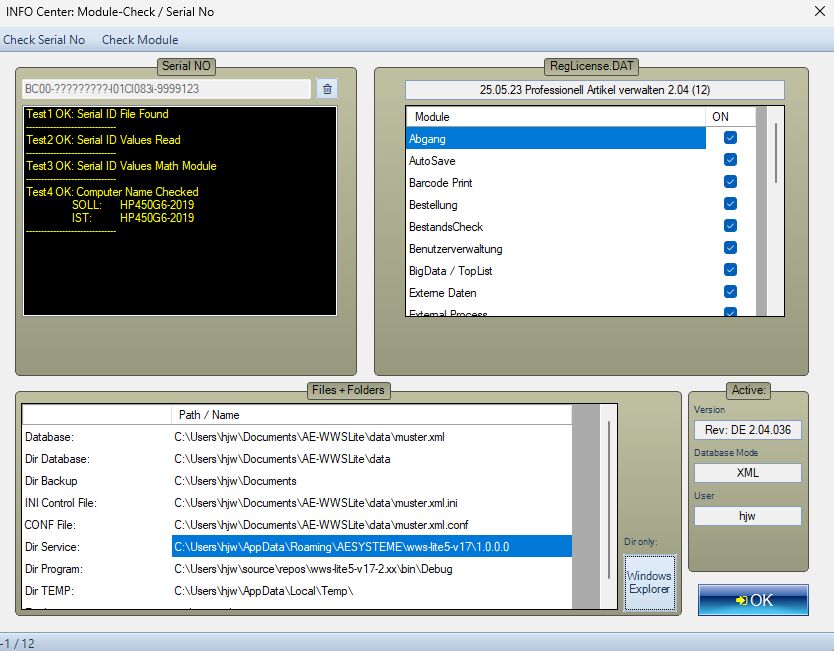
-) AE WWS Lite starten. Menü ? öffnen.
-) Unter DIR-Service findet sich das Roaming Verzeichnis, in dem Windows die AE WWS Lite Arbeitsdateien speichert. Das Verzeichnis anklicken
-) Button Explorer wählen.
Es öffnet sich der Windows Explorer im Roaming Verzeichnis.
Dateiname: Recent_Files_List.txt
Diese Datei mit einem Editor öffnen (oder direkt drauf klicken) - dort sind die zuletzt geöffneten Dateien enthalten und alles löschen, was ihr nicht (mehr) haben wollt. Datei speichern.
Wenn Ihr AE WWS Lite beim nächsten Mal öffnet werden nur noch die Einträge in der Liste sein, die ihr angegeben habt. Allerdings: wenn ihr wieder neue Datenbanken öffnet, werden die wieder in der Liste eingetragen.